Kako hitro pretvoriti tabelo Excel v datoteko PDF?
V Excelu morda poznate način pretvorbe celotnega delovnega zvezka v datoteko PDF, toda ali veste, kako pretvoriti samo eno tabelo v Excelu v eno datoteko PDF? V tem članku imam nekaj trikov za hitro reševanje tega dela.
Pretvorite eno tabelo v pdf s funkcijo Shrani kot
Pretvorite eno tabelo v datoteke PDF ali druge oblike zapisa s programom Kutools za Excel![]()
Pretvorite vse tabele v ločene datoteke pdf s programom Kutools za Excel![]()
Pretvorite eno tabelo v pdf s funkcijo Shrani kot
V Excelu lahko za obdelavo opravila uporabite funkcijo Shrani kot.
1. Izberite tabelo, ki jo želite pretvoriti v PDF, kliknite file > Shrani kot > Brskanje.
Če uporabljate Excel 2010 ali starejšo različico, kliknite neposredno file > Shrani kot.
2. V Ljubljani Shrani kot v oknu izberite PDF Shrani kot vrsto seznam in dajte datoteki ime, nato kliknite možnosti.
3. V Ljubljani možnosti pogovorno okno, preverite izbor in objavi kateri odsek.
4. klik OK > Shrani. Zdaj je bila samo tabela pretvorjena v datoteko PDF.
Pretvorite eno tabelo v datoteke PDF ali druge oblike zapisa s programom Kutools za Excel
Če želite pretvoriti eno tabelo iz Excela v PDF, CVS ali druge oblike, lahko uporabite Kutools za ExcelJe Export Range to File pripomoček za enostavno in hitro reševanje.
| Kutools za Excel, z več kot 300 priročne funkcije, vam olajša delo. |
Po namestitvi Kutools za Excel, naredite spodaj:(Brezplačno prenesite Kutools za Excel zdaj!)
1. Izberite tabelo, ki jo želite pretvoriti, kliknite Kutools Plus > Import/Export > Export Range to File.
2. V Ljubljani Export Range to File pogovorno okno, označite obliko datoteke, v katero želite pretvoriti, in v desnem oddelku preverite relativne možnosti, nato izberite mesto, kamor želite postaviti datoteko z rezultati.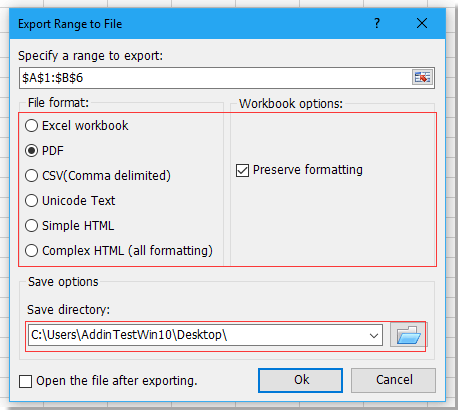
3. klik Ok za pretvorbo izbrane tabele v pdf datoteko.
Predstavitev: Izvozi obseg v datoteko
Pretvorite vse tabele v ločene datoteke pdf s programom Kutools za Excel
Če je treba na vsakem listu po ena tabela pretvoriti v ločene datoteke PDF, lahko uporabite Kutools za Excel Split Workbook Funkcija.
Po namestitvi Kutools za Excel, naredite spodaj:(Brezplačno prenesite Kutools za Excel zdaj!)
1. Aktivirajte delovni zvezek, ki ga želite razdeliti na več datotek PDF, kliknite Kutools Plus > Workbook > Split Workbook.
2. V Ljubljani Split Workbook pogovorno okno, preverite liste, ki jih želite pretvoriti, preverite Save as type potrdite in izberite PDF s spustnega seznama.
3. klik Split, odpre se pogovorno okno za izbiro lokacije.
4. klik OK. Zdaj je bil vsak list pretvorjen v ločeno datoteko PDF.
Demo: deljeni delovni zvezek
Najboljša pisarniška orodja za produktivnost
Napolnite svoje Excelove spretnosti s Kutools za Excel in izkusite učinkovitost kot še nikoli prej. Kutools za Excel ponuja več kot 300 naprednih funkcij za povečanje produktivnosti in prihranek časa. Kliknite tukaj, če želite pridobiti funkcijo, ki jo najbolj potrebujete...

Kartica Office prinaša vmesnik z zavihki v Office in poenostavi vaše delo
- Omogočite urejanje in branje z zavihki v Wordu, Excelu, PowerPointu, Publisher, Access, Visio in Project.
- Odprite in ustvarite več dokumentov v novih zavihkih istega okna in ne v novih oknih.
- Poveča vašo produktivnost za 50%in vsak dan zmanjša na stotine klikov miške za vas!
